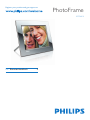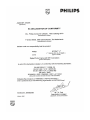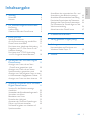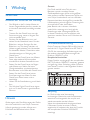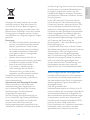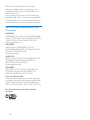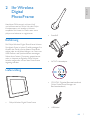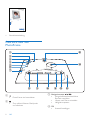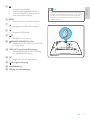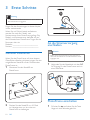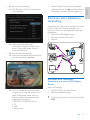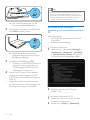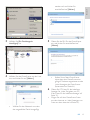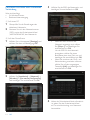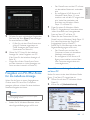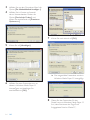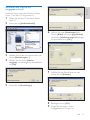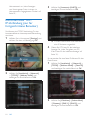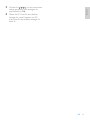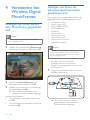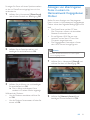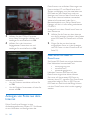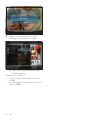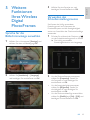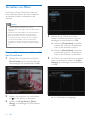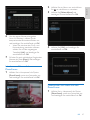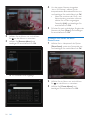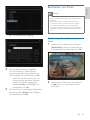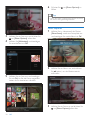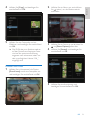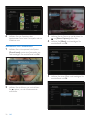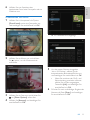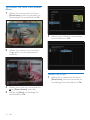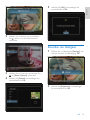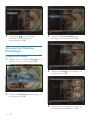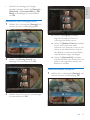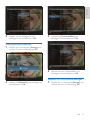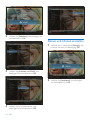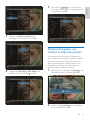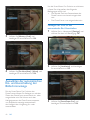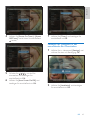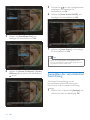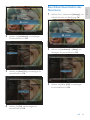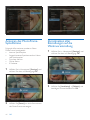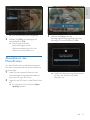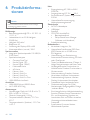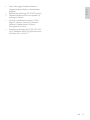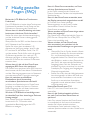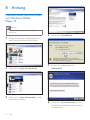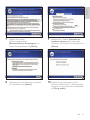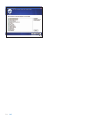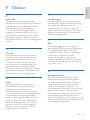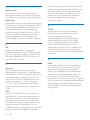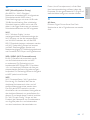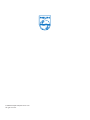Philips 8FF3WMI/00 Benutzerhandbuch
- Kategorie
- Digitale Bilderrahmen
- Typ
- Benutzerhandbuch
Dieses Handbuch eignet sich auch für

Register your product and get support at
8FF3WMI
PhotoFrame
DE Benutzerhandbuch 3


3
Auswählen der automatischen Ein- und
Ausschaltung der Bildschirmanzeige 42
Auswählen der automatischen Ausrichtung 44
Einschalten/Ausschalten des Tastentons 45
Anzeigen des PhotoFrame-Systemstatus 46
Zurücksetzen aller Einstellungen auf die
Werksvoreinstellung 46
Aktualisieren des PhotoFrames 47
6 Produktinformationen 48
7 Häufi g gestellte Fragen (FAQ) 50
8 Anhang 52
Herunterladen und Einrichten von
Windows Media Player 11 52
9 Glossar 55
Inhaltsangabe
1 Wichtig 4
Sicherheit 4
Hinweis 4
2 Ihr Wireless Digital PhotoFrame 7
Einführung 7
Lieferumfang 7
Überblick über den PhotoFrame 8
3 Erste Schritte 10
Standfuß installieren 10
An die Stromversorgung anschließen 10
PhotoFrame einschalten 11
Einrichten einer kabellosen Verbindung 11
Freigeben von PC-/Mac-Fotos für die
kabellose Anzeige 15
Einrichten einer TCP/IP-Verbindung
(nur für fortgeschrittene Benutzer) 18
4 Verwenden des Wireless Digital
PhotoFrames 20
Anzeigen von Fotos, die auf dem
PhotoFrame gespeichert sind 20
Anzeigen von Fotos, die auf einem
Speichermedium gespeichert sind 20
Anzeigen von übertragenen Fotos in einem
im Heimnetzwerk freigegebenen Ordner 21
Anzeigen von Fotos aus dem Internet 22
5 Weitere Funktionen Ihres Wireless
Digital PhotoFrames 25
Sprache für die Bildschirmanzeige
auswählen 25
Verwenden des Schnelleinstellungsmenüs 25
Verwalten von Alben 26
Bearbeiten von Fotos 29
Einstellen der Helligkeit 35
Anpassen der Diashow-Einstellungen 36
Datum und Uhrzeit einstellen 40
Schützen/Freigeben von Inhalten auf
Speichermedien 41
Deutsch
DE

4
Garantie
Das Gerät enthält keine Teile, die vom
Benutzer repariert werden können.
Gehäuseabdeckungen dürfen nicht geöffnet
oder entfernt werden. Reparaturen dürfen nur
vom Philips Kundendienst und von offi ziellen
Reparaturbetrieben durchgeführt werden. Bei
Nichtbeachtung erlischt jegliche Garantie, gleich
ob ausdrücklich oder konkludent.
Jeder Betrieb, der in diesem Handbuch
ausdrücklich untersagt wird, und jegliche
Einstellungen oder Montageverfahren, die
in diesem Handbuch nicht empfohlen oder
autorisiert werden, führen zum Erlöschen der
Garantie.
CE-Konformitätserklärung
Philips Consumer Lifestyle, P&A, erklärt hiermit,
dass der Wi-Fi Digital PhotoFrame 8FF3WMI-
/00-/05 die notwendigen Anforderungen und
die anderen relevanten Bestimmungen der
Richtlinie 1999/5/EC erfüllt.
Europäische Vorschriften:
Dieses Produkt wurde gemäß der europäischen
R&TTE-Richtlinie 1999/5/EC konzipiert, getestet
und gefertigt. Unter Einhaltung dieser Richtlinie
kann dieses Produkt in den folgenden Ländern
genutzt werden:
Recycling
Ihr Gerät wurde unter Verwendung
hochwertiger Materialien und Komponenten
entwickelt und hergestellt, die recycelt und
wiederverwendet werden können.
Wenn das nebenstehende durchgestrichene
Mülltonnen-Symbol an einem Produkt
angebracht ist, bedeutet dies, dass das Produkt
der europäischen Richtlinie 2002/96/EG
unterliegt:
1 Wichtig
Sicherheit
Hinweise zur Sicherheit und Wartung
Der Bildschirm darf in keiner Weise mit
harten Gegenständen berührt werden, da
er hierdurch dauerhaft beschädigt werden
kann.
Trennen Sie den PhotoFrame von der
Stromversorgung, wenn er längere Zeit
nicht verwendet wird.
Schalten Sie den Bildschirm aus, und
ziehen Sie das Netzkabel, bevor Sie den
Bildschirm reinigen. Reinigen Sie den
Bildschirm nur mit einem weichen, mit
Wasser angefeuchteten Tuch. Verwenden
Sie keinesfalls Alkohol, Chemikalien oder
Haushaltsreiniger zur Reinigung des
PhotoFrame.
Setzen Sie den PhotoFrame nie offenem
Feuer oder anderen Wärmequellen
einschließlich direkten Sonnenlichts aus.
Setzen Sie den PhotoFrame nie Regen
oder Wasser aus. Stellen Sie keine
Flüssigkeitsbehälter wie beispielsweise
Blumenvasen in die Nähe des PhotoFrame.
Setzen Sie den PhotoFrame keinen
Erschütterungen aus. Wenn Sie den
PhotoFrame fallen lassen, wird er
beschädigt.
Halten Sie die Standhalterung von Kabeln
fern.
Der Wireless Digital PhotoFrame eignet
sich nur für den Einsatz in geschlossenen
Räumen.
Hinweis
Änderungen oder Modifi zierungen des Geräts,
die nicht ausdrücklich von Philips Consumer
Lifestyle genehmigt wurden, können zum
Erlöschen der Betriebserlaubnis führen.
•
•
•
•
•
•
•
•
DE

5
und Recycling-Programmen nach sich, bevorzugt
in Kooperation mit anderen Wettbewerbern.
In einigen europäischen Ländern wie den
Niederlanden, Belgien, Norwegen, Schweden
und Dänemark funktioniert zurzeit ein solches
Recycling-System.
In den USA hat Philips Consumer Lifestyle
North America für das Elektronik-Recycling-
Projekt der Electronic Industries Alliance (EIA)
und verschiedene einzelstaatliche Recycling-
Initiativen zur Entsorgung von elektronischen
Produkten aus den Haushalten entsprechende
Mittel bereitgestellt. Des Weiteren plant die
Northeast Recycling Council (NERC) – eine
zwischenstaatliche gemeinnützige Organisation
zur Förderung der Entwicklung des
Recyclingmarkts – die Implementierung eines
Recycling-Programms.
Im Asien-Pazifi k-Raum bzw. in Taiwan können
die Produkte durch die Environment Protection
Administration (EPA) zurückgenommen
werden. Details zum Managementprozess
des IT-Produkt-Recyclings fi nden Sie auf der
Website www.epa.gov.tw. Wenn Sie weitere
Hilfe und Unterstützung benötigen, lesen
Sie den Abschnitt über Gewährleistung und
Kundendienst; alternativ kann Ihnen das
folgende Team von Umweltspezialisten helfen.
Elektromagnetische Verträglichkeit
Koninklijke Philips Electronics N.V. produziert
und vertreibt viele Endkundenprodukte, die,
wie jedes elektronische Gerät im Allgemeinen,
elektromagnetische Signale aussenden und
empfangen können.
Eines der grundsätzlichen
Unternehmensprinzipien von Philips ist es, für
unsere Produkte alle notwendigen Gesundheits-
und Sicherheitsmaßnahmen zu ergreifen, um
allen anwendbaren rechtlichen Anforderungen
zu entsprechen und die zum Zeitpunkt der
Herstellung des Produkts anwendbaren EMV-
Normen in vollem Maße einzuhalten.
Philips verpfl ichtet sich, Produkte zu entwickeln,
herzustellen und zu vertreiben, die keine
gesundheitlichen Probleme hervorrufen.
Entsorgen Sie dieses Produkt nie mit dem
restlichen Hausmüll. Bitte informieren Sie
sich über die örtlichen Bestimmungen zur
getrennten Entsorgung von elektrischen und
elektronischen Produkten. Durch die korrekte
Entsorgung Ihrer Altgeräte werden Umwelt
und Menschen vor möglichen negativen Folgen
geschützt.
Entsorgung
Ihr neues Produkt enthält Materialien, die
recycelt und wiederverwendet werden
können. Spezialisierte Firmen können
Ihr Produkt recyceln und so die Menge
der wiederverwendbaren Materialien
im Vergleich zu den zu entsorgenden
Materialien erhöhen.
Weitere Informationen über die zur
Entsorgung Ihres alten Monitors geltenden
örtlichen Vorschriften erhalten Sie von
Ihrem örtlichen Philips-Händler.
(Für Kunden in Kanada und den
USA) Entsorgen Sie das Gerät in
Übereinstimmung mit den lokalen,
regionalen und nationalen Vorschriften.
Weitere Informationen zum Recycling
fi nden Sie unter www.eia.org (Initiative zur
Konsumentenbildung).
Informationen zum Recycling für Kunden
Philips hat technisch und ökonomisch
realisierbare Vorgaben eingerichtet, um
die Umweltverträglichkeit der Produkte,
Dienstleistungen und Aktivitäten der
Organisation zu optimieren.
Von der Planung über die Entwicklung bis
hin zur Produktion legt Philips großen Wert
darauf, dass die Produkte sich problemlos
recyceln lassen. Bei Philips zieht das
Entsorgungsmanagement hauptsächlich die
Teilnahme an nationalen Rücknahmeinitiativen
•
•
•
Deutsch
DE

6
Philips kann wissenschaftlichen Studien
zufolge bestätigen, dass bei ordnungs- und
zweckgemäßem Gebrauch die Produkte von
Philips sicher sind.
Philips beteiligt sich aktiv an der Entwicklung
internationaler EMV- und Sicherheitsstandards
und kann dadurch zu einem frühen Zeitpunkt
seine Produkte den neuen Standards anpassen.
North Europe Information (Nordic
Countries)
VARNING:
FÖRSÄKRA DIG OM ATT HUVUDBRYTARE
OCH UTTAG ÄR LÄTÅTKOMLIGA, NÄR DU
STÄLLER DIN UTRUSTNING PÅPLATS.
Placering/Ventilation
ADVARSEL:
SØRG VED PLACERINGEN FOR, AT
NETLEDNINGENS STIK OG STIKKONTAKT
ER NEMT TILGÆNGELIGE.
Paikka/Ilmankierto
VAROITUS:
SIJOITA LAITE SITEN, ETTÄ VERKKOJOHTO
VOIDAAN TARVITTAESSA HELPOSTI
IRROTTAA PISTORASIASTA.
Plassering/Ventilasjon
ADVARSEL:
NÅR DETTE UTSTYRET PLASSERES, MÅ
DU PASSE PÅ AT KONTAKTENE FOR
STØMTILFØRSEL ER LETTE Å NÅ.
Liste der Verbotsstoffe
Dieses Produkt entspricht den Anforderungen
zur Beschränkung der Verwendung gefährlicher
Stoffe (Restriction of Hazardous Substances,
RoHs) und Philips BSD (AR17-G04-5010-010).
Der PhotoFrame ist mit diesem Etikett
versehen:
DE

7
Standfuß
AC-DC-Netzadapter
CD-ROM (Digitales Benutzerhandbuch,
Philips PhotoFrame Manager mit
Benutzerhandbuch)
USB-Kabel
•
•
•
•
2 Ihr Wireless
Digital
PhotoFrame
Herzlichen Glückwunsch zu Ihrem Kauf
und willkommen bei Philips! Um den Philips
Kundensupport voll nutzen zu können,
empfehlen wir Ihnen, Ihr Gerät unter www.
philips.com/welcome zu registrieren.
Einführung
Mit Philips Wireless Digital PhotoFrame können
Sie digitale Fotos in hoher Qualität anzeigen. Sie
können das Gerät auf eine ebene Oberfl äche
stellen oder an die Wand hängen, um Fotos von
USB-Geräten und Speicherkarten anzuzeigen.
Selbst die auf einem Computer gespeicherten
oder im Internet verfügbaren Fotos können
kabellos aufgerufen und auf dem PhotoFrame
angezeigt werden.
Lieferumfang
Philips Wireless Digital PhotoFrame•
Deutsch
DE

8
c Navigationstaste / / /
Voriges/nächstes/rechtes/linkes
Element auswählen
Uhrzeit und Datum einstellen
Helligkeit anpassen
d OK
Auswahl bestätigen
•
•
•
•
Schnellstartanleitung
Überblick über den
PhotoFrame
a
PhotoFrame ein-/ausschalten
b
Zum nächst höheren Menüpunkt
zurückkehren
•
•
•
1
2
3
Quick start guide
8FF3WMI
Connect
Setup
Enjoy
Eng
PhotoFrame
1
2
3
Quick start guide
8FF3WMI
Connect
Setup
Enjoy
Eng
PhotoFrame
b
a
o
n
d
c
h
i
j
k
l
m
g
e
f
b
a
o
n
d
c
h
i
j
k
l
m
g
e
f
DE

9
Tipp
Wenn Sie den PhotoFrame an der Wand anbringen
möchten, verwenden Sie eine Schraube in der Größe
7,0*25*3,0 mm. Damit das Gerät sicher angebracht
ist, ziehen Sie die Schraube mit mindestens sieben
Umdrehungen fest.
•
e
Fotooptionen aufrufen
Schnelleinstellungsmenü aufrufen
Speicher-/Netzwerk-/Online-Status
einer Fotoquelle anzeigen
f RESET
Den PhotoFrame wiederherstellen
g
Steckplatz für USB-Flash-Laufwerk
h
Buchse für USB-Kabel
i
CF
Steckplatz für CF-Karte
j
SD/MMC/xD/MS/MS Pro Duo
Steckplatz für SD-/MMC-/xD-/MS-/MS
Pro Duo-Karte
k WPS (Wi-Fi-geschützte Einrichtung)
Schnellzugriffstaste für die Einrichtung
der kabellosen Verbindung
l DC
Eingang für AC-DC-Netzadapter
m
Kensington-Sicherung
n Standfußöffnung
o Öffnung zur Wandmontage
•
•
•
•
•
•
•
•
•
•
Deutsch
DE

10
An die Stromversorgung
anschließen
Hinweis
Stellen Sie bei der Positionierung des PhotoFrame
sicher, dass die Steckdose und der Netzstecker leicht
zugänglich sind.
•
1 Verbinden Sie das Netzkabel mit dem DC
AC-Eingang für den PhotoFrame und mit
einer Steckdose.
PhotoFrame einschalten
1 Drücken Sie , und halten Sie die Taste
länger als eine Sekunde gedrückt.
3 Erste Schritte
Achtung
Verwenden Sie die Steuerelemente nur wie in diesem
Benutzerhandbuch angegeben.
•
Folgen Sie den Anweisungen in diesem Kapitel
immer nacheinander.
Wenn Sie mit Philips Kontakt aufnehmen,
werden Sie nach der Modell- und
Seriennummer Ihres PhotoFrame gefragt. Die
Modell- und Seriennummer befi ndet sich auf
der Rückseite Ihres PhotoFrame. Tragen Sie die
Nummern hier ein:
Modellnr. __________________________
Seriennr. ___________________________
Standfuß installieren
Wenn Sie den PhotoFrame auf einer ebenen
Oberfl äche aufstellen möchten, bringen Sie den
mitgelieferten Standfuß auf der Rückseite des
PhotoFrame an.
1 Montieren Sie den Standfuß am
PhotoFrame.
2 Drehen Sie den Standfuß um 45 Grad
im Uhrzeigersinn, um ihn sicher am
PhotoFrame zu befestigen.
DE

11
Wenn Sie den PhotoFrame ausschalten
möchten, drücken Sie
, und halten Sie die
Taste länger als zwei Sekunden gedrückt.
Einrichten einer kabellosen
Verbindung
Sie können den PhotoFrame kabellos mit einem
PC/Mac oder dem Internet verbinden, um
Fotos mit Hilfe einer der folgenden Methoden
freizugeben:
Mit einem WPS-fähigen Router
Mit einem Windows Vista PC
Manuell
Einrichten einer kabellosen
Verbindung mit einem WPS-fähigen
Router
Was wird benötigt:
Ein WPS-fähiger Wireless Router
Breitband-Internetzugang
1 Drücken Sie auf dem PhotoFrame die Taste
WPS.
•
•
•
•
•
•
Internet
O
W
S
E
R
Internet
O
W
S
E
R
Bei der ersten Verwendung
Der Bildschirm für die Sprachauswahl
wird angezeigt.
Wenn keine Sprachauswahl
vorhanden ist, zeigt der PhotoFrame
etwa 30 Sekunden später Fotos im
Diashow-Modus an.
Bei der nächsten Verwendung
Nach dem Einschalten des PhotoFrames
wird das Hauptmenü angezeigt.
Wird im Hauptmenü keine Auswahl
vorgenommen, zeigt der PhotoFrame
etwa 20 Sekunden später Fotos im
Diashow-Modus entsprechend den
folgenden Prioritäten an:
1. SD/MMC/xD/MS/MS Pro Duo
2. CF
3. USB
4. PhotoFrame
•
»
»
•
»
»
Deutsch
DE

12
Tipp
Sie können zwischen jeweils einem PhotoFrame und
dem Router eine kabellose Verbindung einrichten.
Wenn Sie eine kabellose Verbindung zwischen einem
anderen PhotoFrame und dem Router einrichten
möchten, wiederholen Sie die Schritte 1 bis 3.
•
Einrichten einer kabellosen
Verbindung mit einem Windows Vista
PC
Was wird benötigt:
Ein Router, der einen Windows Vista PC
unterstützt
Breitband-Internetzugang
(1) Auf dem PhotoFrame:
1 Wählen Sie im Hauptmenü [Settings] >
[Installation] > [Network] > [Wireless]
> [Wireless Setup Guide], und drücken
Sie anschließend zur Bestätigung OK.
2 Notieren Sie sich die PIN für den
PhotoFrame: _ _ _ _ _ _ _ _.
(2) Auf einem Windows Vista PC:
1 Stellen Sie sicher, dass der PC mit dem
Netzwerk verbunden ist.
2 Klicken Sie auf [Start] > [Netzwerk].
•
•
Der PhotoFrame beginnt mit der
Suche im drahtlosen Netzwerk.
2 Drücken Sie innerhalb von 2 Minuten die
Taste WPS auf dem Router.
Sobald das drahtlose Netzwerk
erfolgreich eingerichtet ist, wird eine
Bestätigung angezeigt.
3 Drücken Sie zur Bestätigung OK.
Prüfen Sie, ob dem PhotoFrame eine
gültige IP-Adresse zugewiesen ist
(siehe ‘Anzeigen des PhotoFrame-
Systemstatus’ auf Seite 46).
4 Geben Sie PC-Fotos für die kabellose
Anzeige frei (siehe ‘Freigeben von PC-
/Mac-Fotos für die kabellose Anzeige’ auf
Seite 15).
Zeigen Sie auf dem PhotoFrame Fotos
aus dem Internet an (siehe ‘Anzeigen von
Fotos aus dem Internet’ auf Seite 22).
»
»
•
•
WPS
PhotoFrame
WPS
PhotoFrame
WPSWPS
DE

13
werden soll, und klicken Sie
anschließend auf [Weiter].
5 Geben Sie die PIN für den PhotoFrame
ein, und klicken Sie anschließend auf
[Weiter].
Stellen Sie auf dem PhotoFrame
sicher, dass dem PhotoFrame eine
gültige IP-Adresse zugewiesen wurde
(siehe ‘Anzeigen des PhotoFrame-
Systemstatus’ auf Seite 46).
6 Geben Sie PC-Fotos für die kabellose
Anzeige frei (siehe ‘Freigeben von PC-
/Mac-Fotos für die kabellose Anzeige’ auf
Seite 15).
Zeigen Sie auf dem PhotoFrame Fotos
aus dem Internet an (siehe ‘Anzeigen von
Fotos aus dem Internet’ auf Seite 22).
•
•
3 Wählen Sie [Ein Drahtlosgerät
hinzufügen] aus.
4 Wählen Sie den PhotoFrame aus der Liste
aus, und klicken Sie auf [Weiter].
Wählen Sie das Netzwerk aus, dem
das ausgewählte Gerät hinzugefügt
•
Deutsch
DE

14
3 Wählen Sie die SSID des Netzwerks, und
bestätigen Sie anschließend mit OK.
Wenn die SSID nicht für das
Netzwerk angezeigt wird, wählen
Sie [Other...], und bestätigen Sie
anschließend mit OK.
Um die SSID für das Netzwerk
einzugeben, wählen Sie einen
Buchstaben bzw. eine Zahl aus, und
bestätigen Sie anschließend mit OK.
Wenn Sie zwischen der Groß- und
Kleinschreibung wechseln möchten,
wählen Sie auf dem angezeigten
Tastenfeld [a/A], und bestätigen Sie
anschließend mit OK.
4 Wenn der Sicherheitsschlüssel erforderlich
ist, geben Sie den Sicherheitsschlüssel
ein, um eine Verbindung zum Netzwerk
herzustellen.
•
•
Manuelles Einrichten einer kabellosen
Verbindung
Was wird benötigt:
Ein Wireless Router
Breitband-Internetzugang
(1) Auf einem PC:
1 Überprüfen Sie die Einstellungen des
drahtlosen Netzwerks.
2 Notieren Sie sich den Netzwerknamen
(SSID) sowie den Sicherheitsschlüssel
(WEP/WPA/WPA2) des Netzwerks.
(2) Auf dem PhotoFrame:
1 Wählen Sie im Hauptmenü [Settings], und
drücken Sie dann zur Bestätigung OK.
2 Wählen Sie [Installation] > [Network] >
[Wireless] > [Use manual confi guration],
und bestätigen Sie anschließend mit OK.
•
•
DE

15
Der PhotoFrame und der PC müssen
mit demselben Netzwerk verbunden
sein.
Ein verfügbarer UPnP-Server, z. B.
Windows Media Player 11, muss
installiert und auf dem PC eingerichtet
sein (siehe ‘Herunterladen und
Einrichten von Windows Media
Player 11’ auf Seite 52).
1 Fügen Sie einen für Windows Media
Player 11 freigegebenen Fotoordner hinzu
(siehe ‘Auswählen von freizugebenden
Fotos auf dem PC’ auf Seite 15).
2 Geben Sie den Fotoordner für den
PhotoFrame mit Windows Media Player 11
frei (siehe ‘Aktivieren des Zugriffs auf
freigegebene Fotos’ auf Seite 17).
Stellen Sie für Mac-Benutzer sicher, dass
folgende Bedingungen erfüllt sind:
Der PhotoFrame und der Mac-
Computer müssen mit demselben
Netzwerk verbunden sein.
Ein verfügbarer UPnP-Server, z. B.
Elgato, muss installiert und auf dem
Mac-Computer eingerichtet sein
(www.elgato.com).
Auswählen von freizugebenden Fotos
auf dem PC
Stellen Sie zuerst sicher, dass Windows Media
Player 11 auf dem PC eingerichtet ist.
1 Öffnen Sie auf dem PC Windows Media
Player 11.
2 Klicken Sie auf [Medienbibliothek].
•
•
•
•
•
5 Drücken Sie nach vollständiger Eingabe des
Schlüssels die Taste [Enter], und bestätigen
Sie anschließend mit OK.
Prüfen Sie, ob dem PhotoFrame eine
gültige IP-Adresse zugewiesen ist
(siehe ‘Anzeigen des PhotoFrame-
Systemstatus’ auf Seite 46).
6 Geben Sie PC-Fotos für die kabellose
Anzeige frei (siehe ‘Freigeben von PC-
/Mac-Fotos für die kabellose Anzeige’ auf
Seite 15).
Zeigen Sie auf dem PhotoFrame Fotos
aus dem Internet an (siehe ‘Anzeigen von
Fotos aus dem Internet’ auf Seite 22).
Freigeben von PC-/Mac-Fotos
für die kabellose Anzeige
Wenn Sie die Fotos in einem freigegebenen
Ordner eines PCs bzw. Mac-Computers
anzeigen möchten, müssen Sie eine drahtlose
Netzwerkfreigabe einrichten.
Hinweis
Auf dem PhotoFrame können nur Fotos im JPEG-
Format angezeigt werden.
•
Stellen Sie für Windows-Benutzer sicher,
dass folgende Bedingungen erfüllt sind:
•
•
•
Deutsch
DE

16
7 Klicken Sie noch einmal auf [OK].
Der ausgewählte Fotoordner wurde in
Windows Media Player 11 hinzugefügt.
8 Geben Sie den Fotoordner für den
PhotoFrame mit Windows Media Player 11
frei (siehe ‘Aktivieren des Zugriffs auf
freigegebene Fotos’ auf Seite 17).
»
3 Wählen Sie aus dem Dropdown-Menü die
Option [Zur Medienbibliothek hinzufügen ...].
4 Wählen Sie im Fenster zurAuswahl
der zu überwachenden Ordner die
Option [Persönliche Ordner], und
klicken Sie anschließend auf [Erweiterte
Optionen>>].
5 Klicken Sie auf [Hinzufügen].
6 Wählen Sie einen Fotoordner aus, um
diesen in Windows Media Player 11
hinzuzufügen, und bestätigen Sie
anschließend mit [OK].
DE

17
6 Wählen Sie unter [Medientypen:] die
Option [Bilder] und unter [Jugendschutz]
die Option [Alle Bewertungen]. Bestätigen
Sie anschließend mit [OK].
7 Wählen Sie den PhotoFrame aus, und
klicken Sie auf [Zulassen].
8 Bestätigen Sie mit [OK].
9 Zeigen Sie die Fotos in einem
freigegebenen PC-Ordner im
Aktivieren des Zugriffs auf
freigegebene Fotos
Stellen Sie zuerst sicher, dass Windows Media
Player 11 auf dem PC eingerichtet ist.
1 Öffnen Sie auf dem PC Windows Media
Player 11.
2 Klicken Sie auf [Medienbibliothek].
3 Wählen Sie aus dem Dropdown-Menü die
Option [Medienfreigabe ...].
4 Wählen Sie die Option [Medien
freigeben], und bestätigen Sie anschließend
mit [OK].
5 Klicken Sie auf [Einstellungen].
Deutsch
DE

18
3 Wählen Sie [Automatic (DHCP)], und
bestätigen Sie anschließend mit OK.
Für den PhotoFrame wird automatisch
eine IP-Adresse ausgewählt.
4 Geben Sie PC-Fotos für die kabellose
Anzeige frei (siehe ‘Freigeben von PC-
/Mac-Fotos für die kabellose Anzeige’ auf
Seite 15).
So verwenden Sie eine feste IP-Adresse für den
PhotoFrame:
1 Wählen Sie [Installation] > [Network] >
[TCP/IP] > [Address Mode] > [Fixed IP],
und bestätigen Sie anschließend mit OK.
2 Wählen Sie [IP Address] / [Subnet Mask]
/ [Gateway] / [DNS 1] / [DNS 2], und
bestätigen Sie anschließend mit OK.
»
Heimnetzwerk an (siehe ‘Anzeigen
von übertragenen Fotos in einem im
Heimnetzwerk freigegebenen Ordner’ auf
Seite 21).
Einrichten einer TCP/
IP-Verbindung (nur für
fortgeschrittene Benutzer)
Sie können eine TCP/IP-Verbindung für eine
benutzerdefi nierte Internetprotokolleinstellung
einrichten.
1 Wählen Sie im Hauptmenü [Settings], und
drücken Sie dann zur Bestätigung OK.
2 Wählen Sie [Installation] > [Network]
> [TCP/IP] > [Address Mode], und
bestätigen Sie anschließend mit OK.
DE

19
3 Drücken Sie / / / , um die numerischen
Werte anzupassen, und bestätigen Sie
anschließend mit OK.
4 Geben Sie PC-Fotos für die kabellose
Anzeige frei (siehe ‘Freigeben von PC-
/Mac-Fotos für die kabellose Anzeige’ auf
Seite 15).
Deutsch
DE

20
Anzeigen von Fotos, die
auf einem Speichermedium
gespeichert sind
Sie können Fotos anzeigen, die auf einem der
folgenden Speichermedien gespeichert sind:
Compact Flash Typ I
Secure Digital (SD)
Secure Digital (SDHC)
Multimedia-Karte
xD-Karte
Memory Stick
Memory Stick Pro
Memory Stick Duo
Memory Stick Pro Duo
USB-Flash-Laufwerk
Hinweis
Während der Anzeige von Fotos dürfen Sie das
entsprechende Speichermedium nicht entfernen.
Auf dem PhotoFrame können nur Fotos im JPEG-
Format angezeigt werden.
•
•
So zeigen Sie Fotos auf einem
Speichermedium an, das nicht im
PhotoFrame eingelegt bzw. nicht mit ihm
verbunden ist.
1 Legen Sie ein Speichermedium ein bzw.
schließen Sie eines an.
Die auf dem Speichermedium
gespeicherten Fotos werden im
Diashow-Modus angezeigt.
•
•
•
•
•
•
•
•
•
•
»
4 Verwenden des
Wireless Digital
PhotoFrames
Anzeigen von Fotos, die auf
dem PhotoFrame gespeichert
sind
Hinweis
Auf dem PhotoFrame können nur Fotos im JPEG-
Format angezeigt werden.
•
1 Wählen Sie im Hauptmenü [PhotoFrame],
und drücken Sie dann zur Bestätigung OK.
2 Wählen Sie [Internal Memory], und
bestätigen Sie anschließend mit OK.
3 Wählen Sie ein Album aus, und bestätigen
Sie anschließend mit OK.
Die im Album enthaltenen Fotos
werden im Diashow-Modus angezeigt.
Während der Diashow:
Um die Diashow anzuhalten, drücken Sie
auf OK.
Um die Diashow fortzusetzen, drücken Sie
erneut auf OK.
»
•
•
DE
Seite wird geladen ...
Seite wird geladen ...
Seite wird geladen ...
Seite wird geladen ...
Seite wird geladen ...
Seite wird geladen ...
Seite wird geladen ...
Seite wird geladen ...
Seite wird geladen ...
Seite wird geladen ...
Seite wird geladen ...
Seite wird geladen ...
Seite wird geladen ...
Seite wird geladen ...
Seite wird geladen ...
Seite wird geladen ...
Seite wird geladen ...
Seite wird geladen ...
Seite wird geladen ...
Seite wird geladen ...
Seite wird geladen ...
Seite wird geladen ...
Seite wird geladen ...
Seite wird geladen ...
Seite wird geladen ...
Seite wird geladen ...
Seite wird geladen ...
Seite wird geladen ...
Seite wird geladen ...
Seite wird geladen ...
Seite wird geladen ...
Seite wird geladen ...
Seite wird geladen ...
Seite wird geladen ...
Seite wird geladen ...
Seite wird geladen ...
Seite wird geladen ...
Seite wird geladen ...
Seite wird geladen ...
-
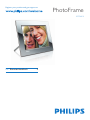 1
1
-
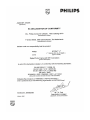 2
2
-
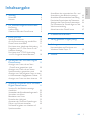 3
3
-
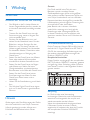 4
4
-
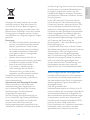 5
5
-
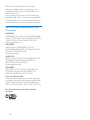 6
6
-
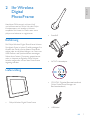 7
7
-
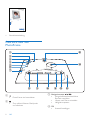 8
8
-
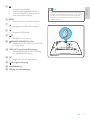 9
9
-
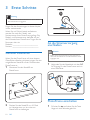 10
10
-
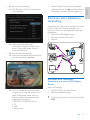 11
11
-
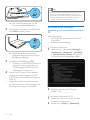 12
12
-
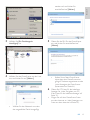 13
13
-
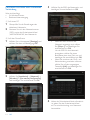 14
14
-
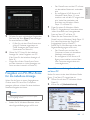 15
15
-
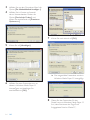 16
16
-
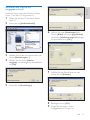 17
17
-
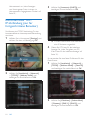 18
18
-
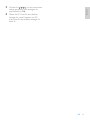 19
19
-
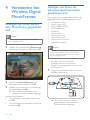 20
20
-
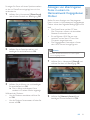 21
21
-
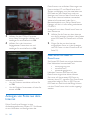 22
22
-
 23
23
-
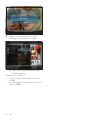 24
24
-
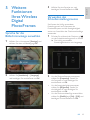 25
25
-
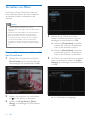 26
26
-
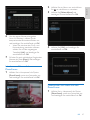 27
27
-
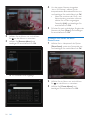 28
28
-
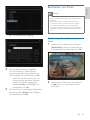 29
29
-
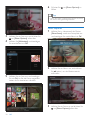 30
30
-
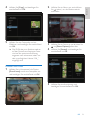 31
31
-
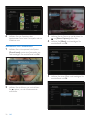 32
32
-
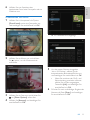 33
33
-
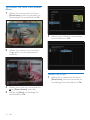 34
34
-
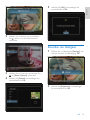 35
35
-
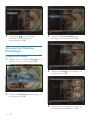 36
36
-
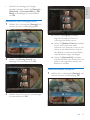 37
37
-
 38
38
-
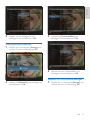 39
39
-
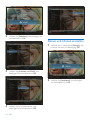 40
40
-
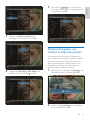 41
41
-
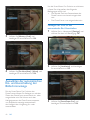 42
42
-
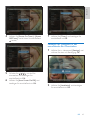 43
43
-
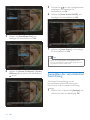 44
44
-
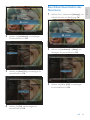 45
45
-
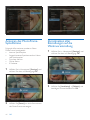 46
46
-
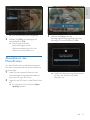 47
47
-
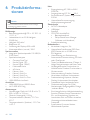 48
48
-
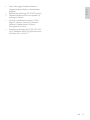 49
49
-
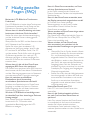 50
50
-
 51
51
-
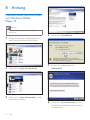 52
52
-
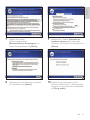 53
53
-
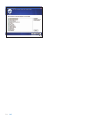 54
54
-
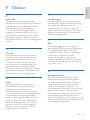 55
55
-
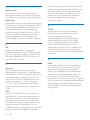 56
56
-
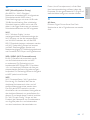 57
57
-
 58
58
-
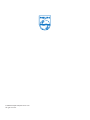 59
59
Philips 8FF3WMI/00 Benutzerhandbuch
- Kategorie
- Digitale Bilderrahmen
- Typ
- Benutzerhandbuch
- Dieses Handbuch eignet sich auch für
Verwandte Artikel
-
Philips 8FF3WMI/00 Schnellstartanleitung
-
Philips SPF1327/10 Benutzerhandbuch
-
Philips SPF2107/10 Benutzerhandbuch
-
Philips SPF4008/10 Benutzerhandbuch
-
Philips SPF2047/10 Benutzerhandbuch
-
Philips SPF1017/12 Benutzerhandbuch
-
Philips SPF5010/12 Benutzerhandbuch
-
Philips SPF1017/00 Benutzerhandbuch
-
Philips 8FF3CME/00 Benutzerhandbuch
-
Philips SPF2307/10 Benutzerhandbuch